
メールに添付されてきたワード文書をPDFファイルに変えて『ファイル』に保存するやり方を説明します。
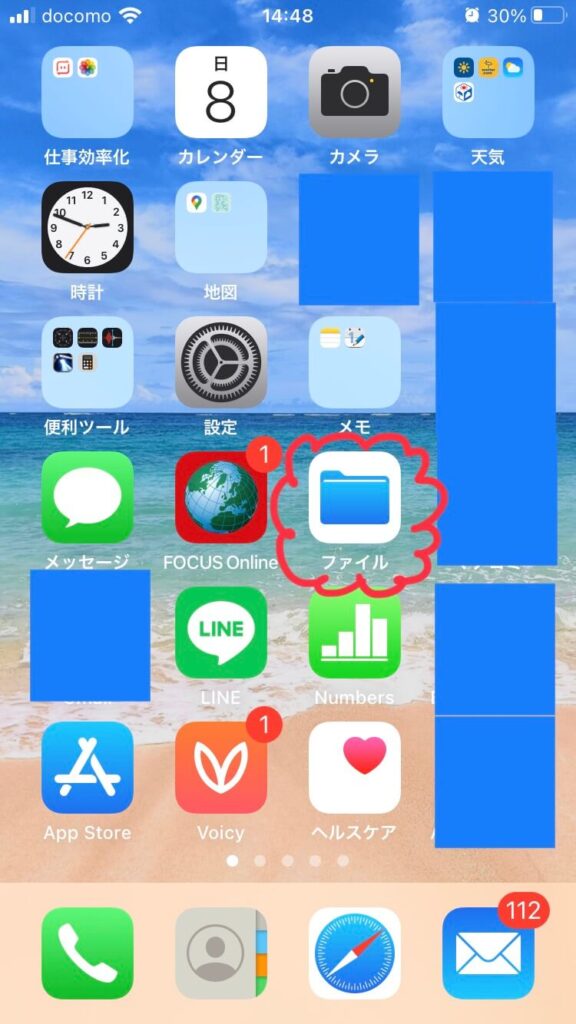
私は携帯(iPhone)にWordアプリは入れていないので、ワード文書をメールで受け取ったら、Pagesを使ってPDFファイルに変換します。
それでは、説明スタート❗️
1)メールに添付されてきた、印刷したいワード文書をタップして開く。

2)右上の印をタップ。
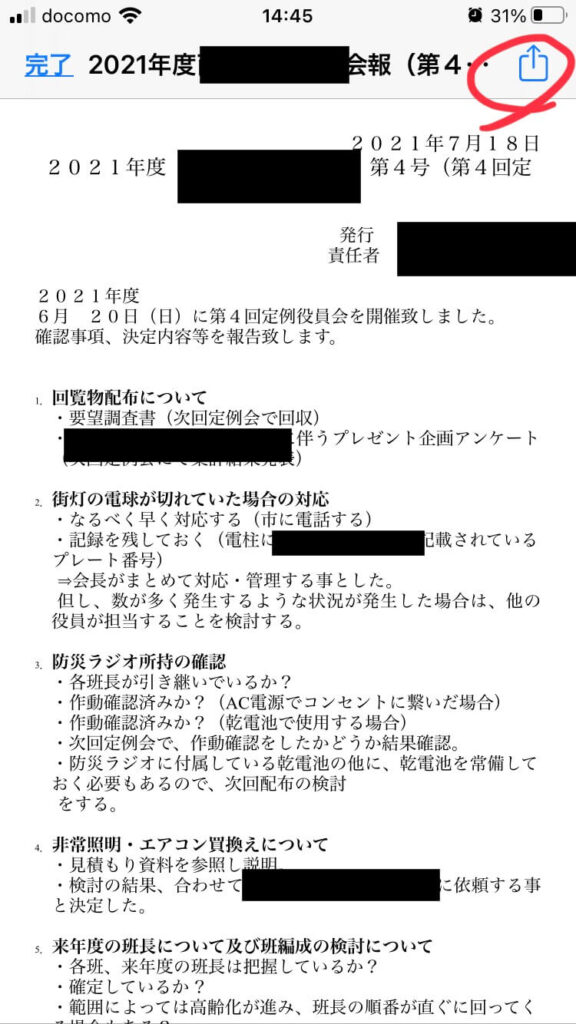
3)ポップアップが出てきたら『Pages』をタップ。
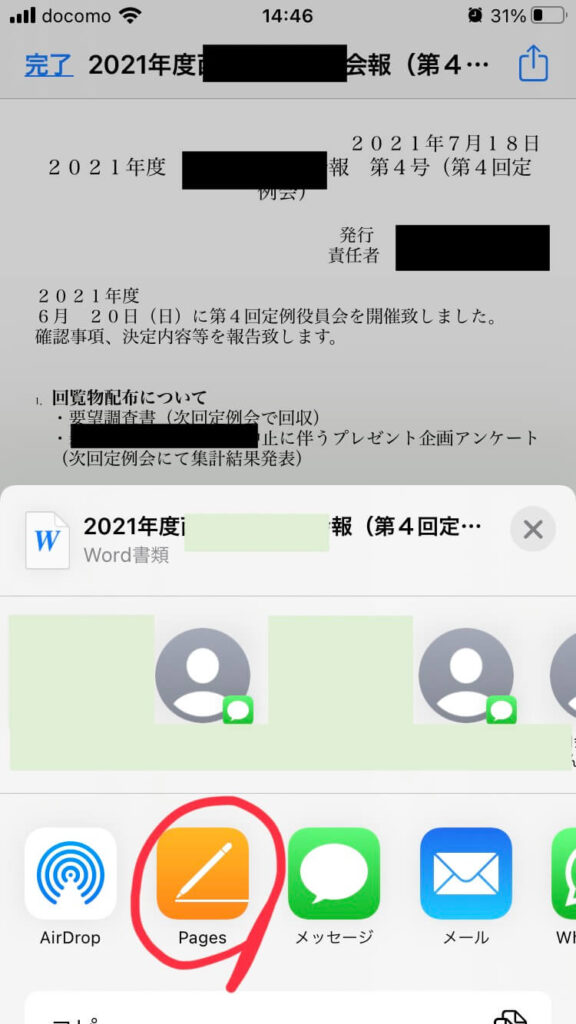
4)文書読み込み中に、下のような『読み込みの詳細』や『警告』のポップアップが出てくるかもしれませんが、どちらも『完了』または『終了』をタップします。
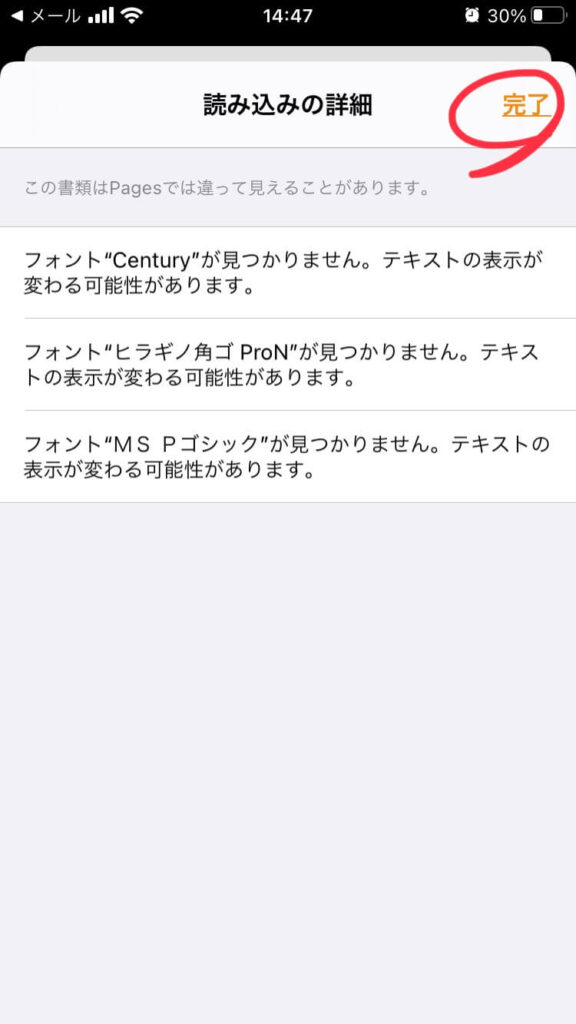
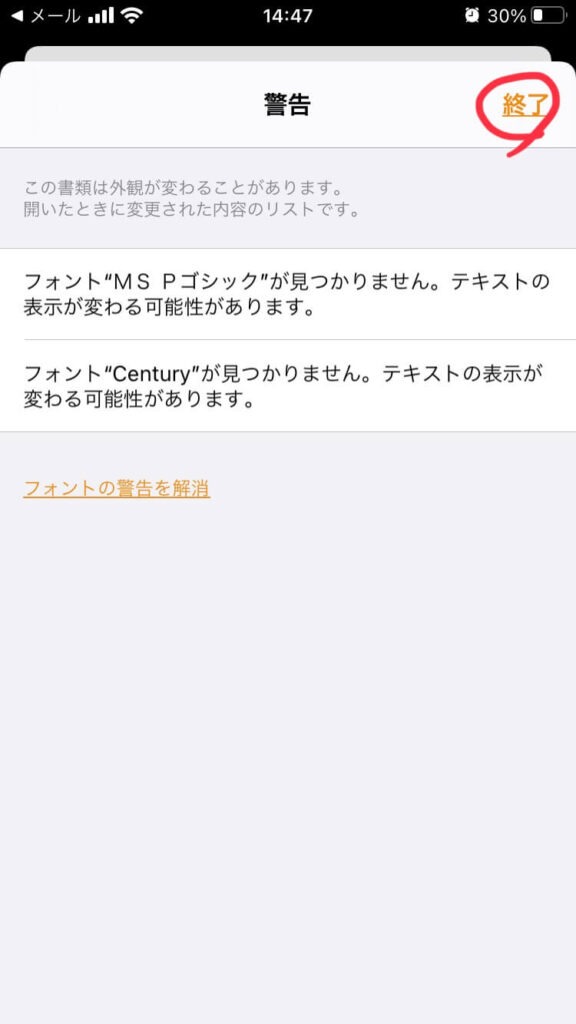
問題が起きたことはありません。

5)『編集』をタップ
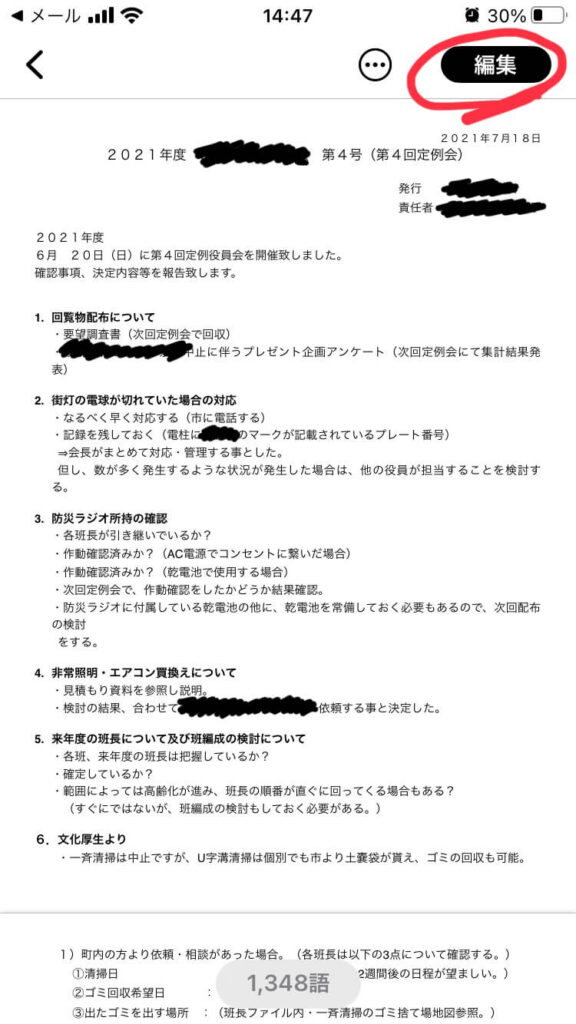
6)上に見えているアイコンなどがオレンジ色に変わり、下のようにPagesの編集画面になります。赤い丸で囲ったアイコンをタップ。
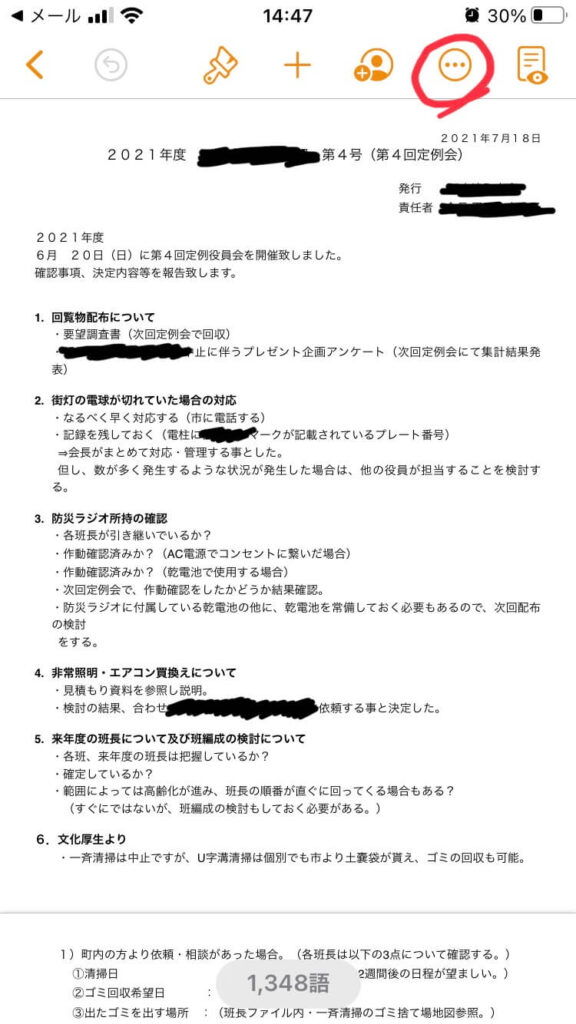
7)『詳細』ポップアップが出てくるので、『書き出し』→『PDF』→『完了』をタップします。
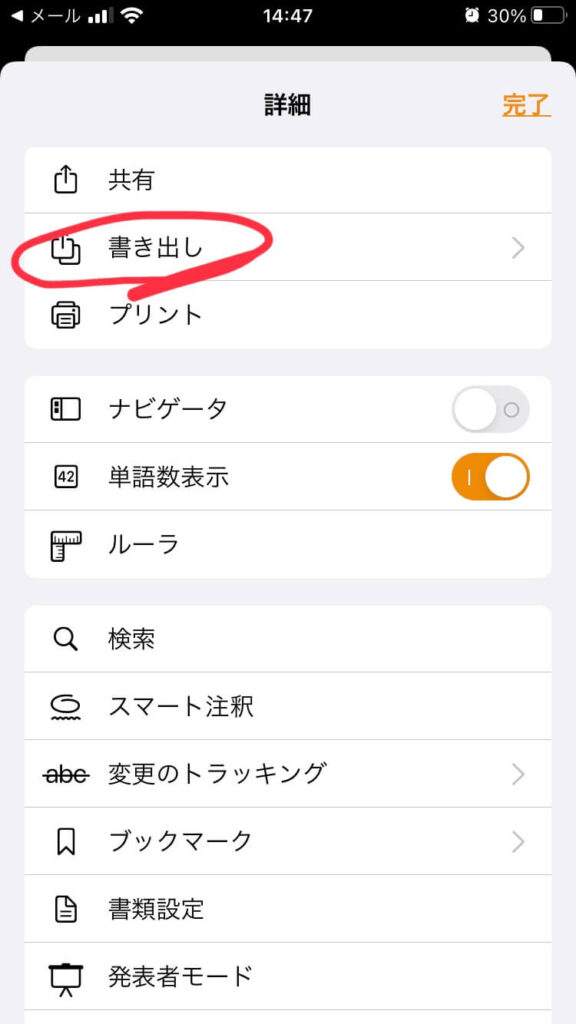
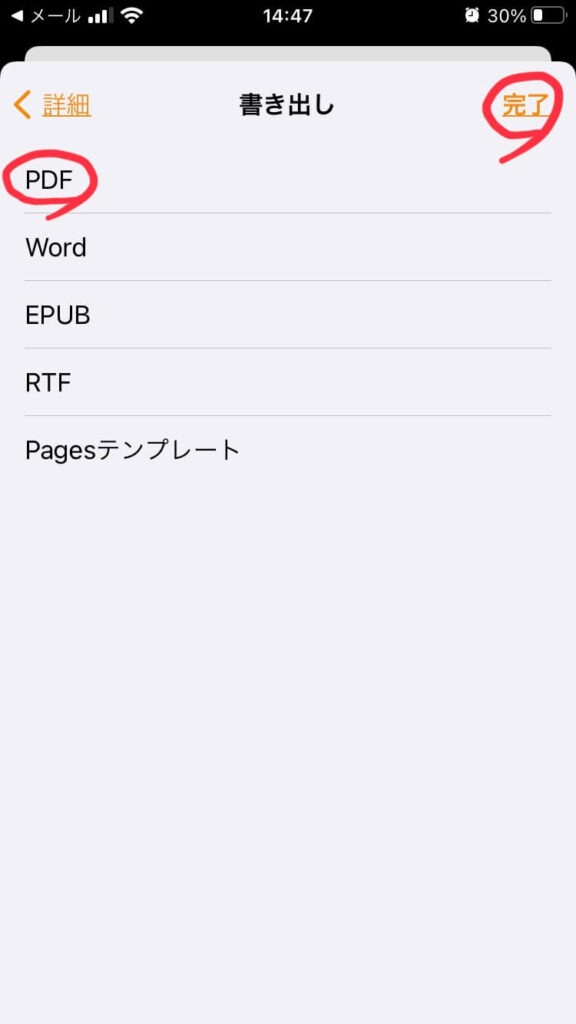
8)『書き出しの詳細』ポップアップが出てきますが、ここも気にせず『続ける』をタップ。
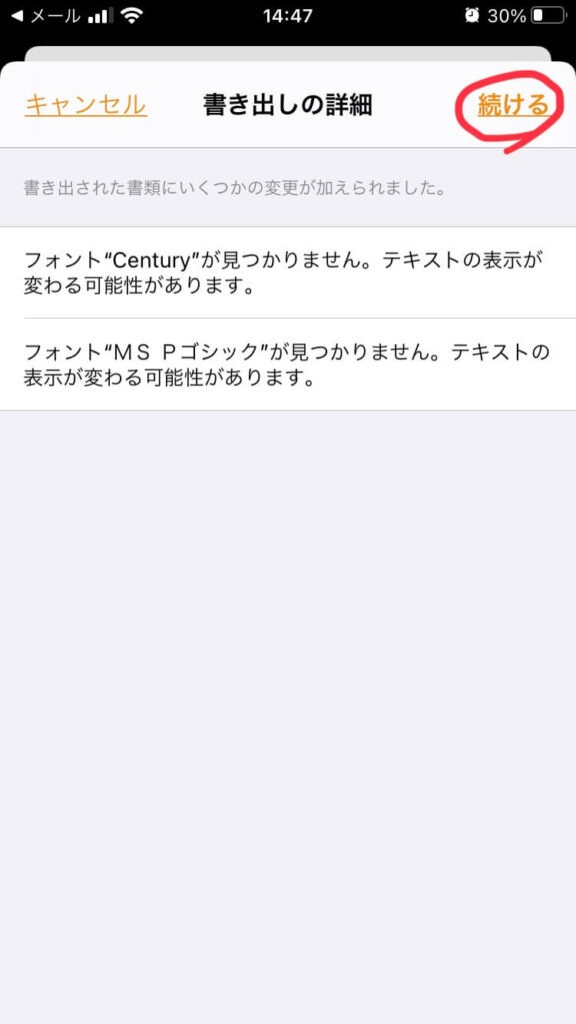
9)出てきたポップアップを上にスクロールして、『“ファイル”に保存』をタップ。

10)次の画面↓で、文書名の変更ができます(赤い波線部分をタップすると書き換えられます)。
後で保存したファイル内で文書を探す時に、パッと見つけやすい文書名にすることをお勧めします。

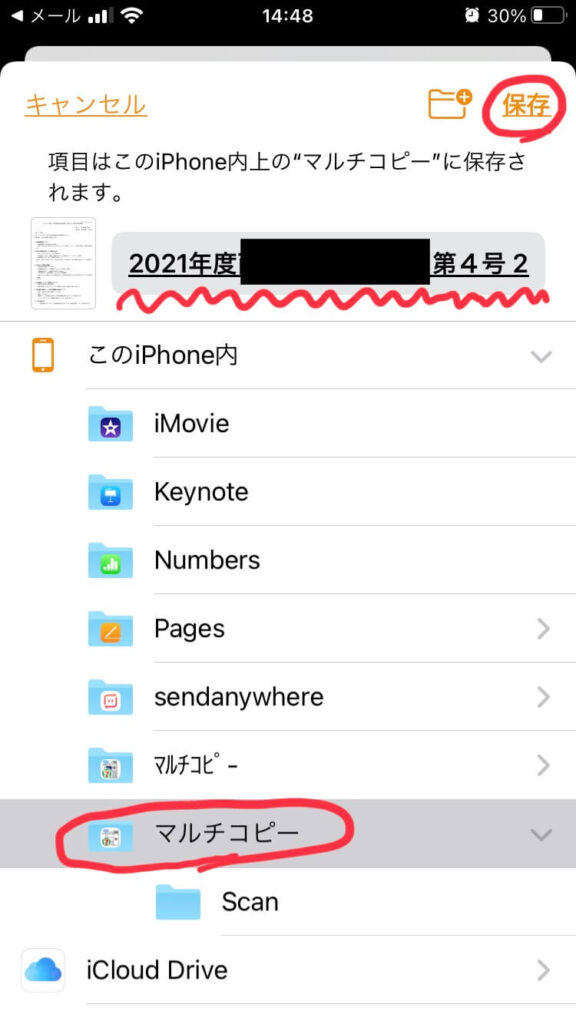
ここでは、後でセブンイレブンのマルチコピーで印刷したいので、『マルチコピー』(マルチコピーファイル)を選択します。
『マルチコピー』ファイルが表示されない場合は、『マルチコピー』アプリをまだ入手していないからかもしれません。セブンイレブンのマルチコピーで印刷したい場合は、『マルチコピー』アプリを入手してくださいね。
(別にセブンイレブンでコピーしなくていいでーすという方は、『Pages』か『iCloud Drive』。)
『保存』をタップして保存します。
これで、ワード文書をPDFに変換して、iPhoneの『ファイル』アプリ内に保存できました❗️
文書がちゃんと保存されたかを確認するには、
『ファイル』アプリ→『マルチコピー』フォルダを開き、保存した文書があるか、チェックしてみてくださいね。
次の準備その3は、セブンイレブンに行って印刷する最終準備❗️
iPhoneから『マルチコピー』アプリに文書を入れるやり方を説明しますよ。
